
William Charles
0
1044
49
 Это праздничный сезон, и семья приезжает, чтобы посетить, как обычно. И, как обычно, запросы на технологию поступают. В этом году мне было поручено конвертировать видео VHS на DVD. Я не хотел тратить целое состояние на программное обеспечение для конвертации, и, как гласит история, я хотел БЕСПЛАТНОЕ программное обеспечение, чтобы я мог также написать о своем опыте на MakeUseOf.
Это праздничный сезон, и семья приезжает, чтобы посетить, как обычно. И, как обычно, запросы на технологию поступают. В этом году мне было поручено конвертировать видео VHS на DVD. Я не хотел тратить целое состояние на программное обеспечение для конвертации, и, как гласит история, я хотел БЕСПЛАТНОЕ программное обеспечение, чтобы я мог также написать о своем опыте на MakeUseOf.
И, конечно же, я нашел это. Это небольшое бесплатное приложение под названием Golden VHS to DVD converter, расположенное здесь..
Вам также понадобится устройство захвата, чтобы подключить видеомагнитофон к компьютеру. Если у вас есть видеовходы на вашей машине, вы на шаг впереди меня. Мне нужно было купить дешевый видео конвертер примерно за 13 долларов..
Мой на самом деле стоит $ 12,43. Все, что я сделал, это Google Устройство видеозахвата а затем нажал поход по магазинам. Они выглядят примерно так.

После того, как вы все настроите, вы можете начать использовать программное обеспечение для захвата видео с видеомагнитофона. Установите приложение, которое мы скачали. Вам действительно понадобится только один его компонент, поэтому на этом экране установите только первый флажок.
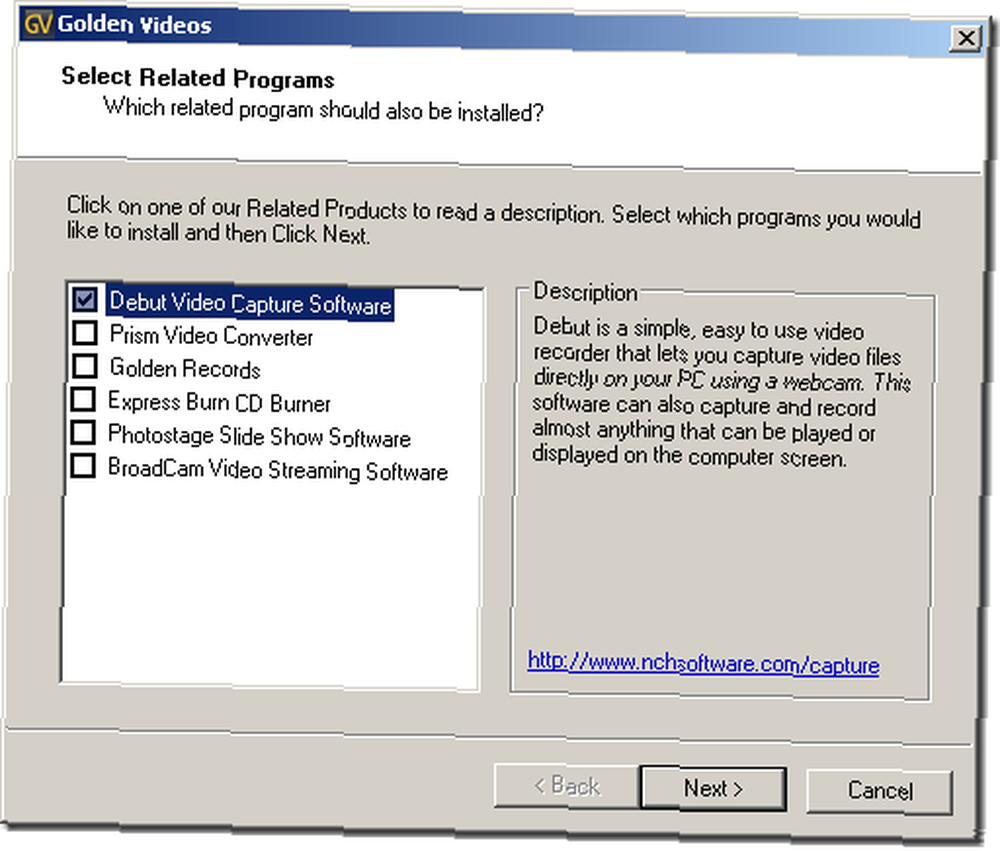
После установки программного обеспечения Debut Video Capture оно запустится.
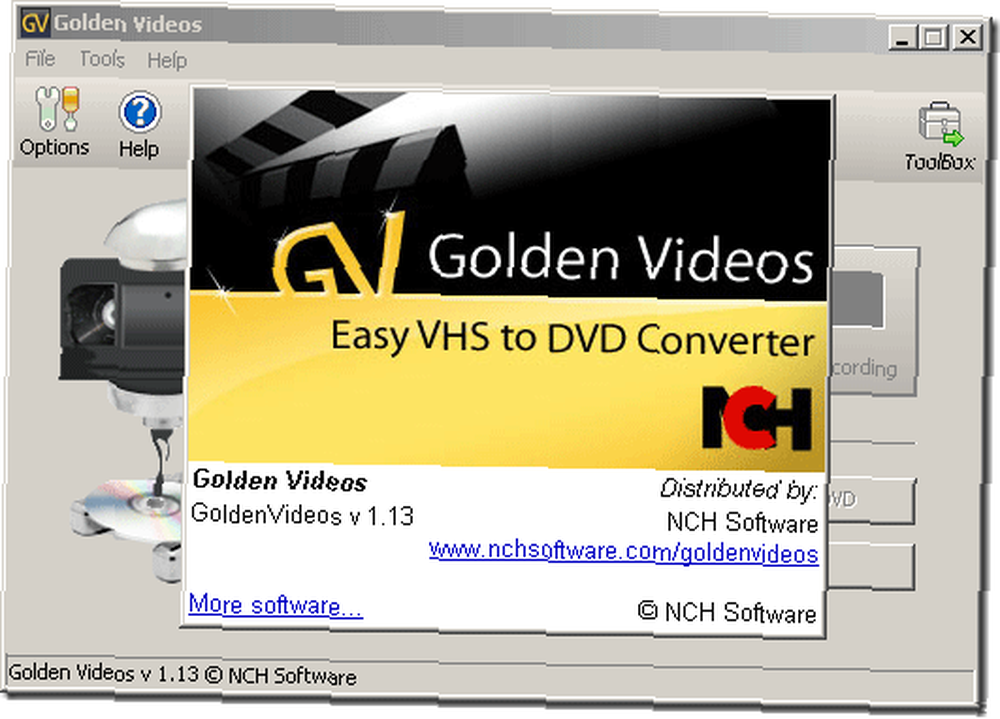
Когда заставка исчезнет, вы увидите интерфейс основных программ, например:
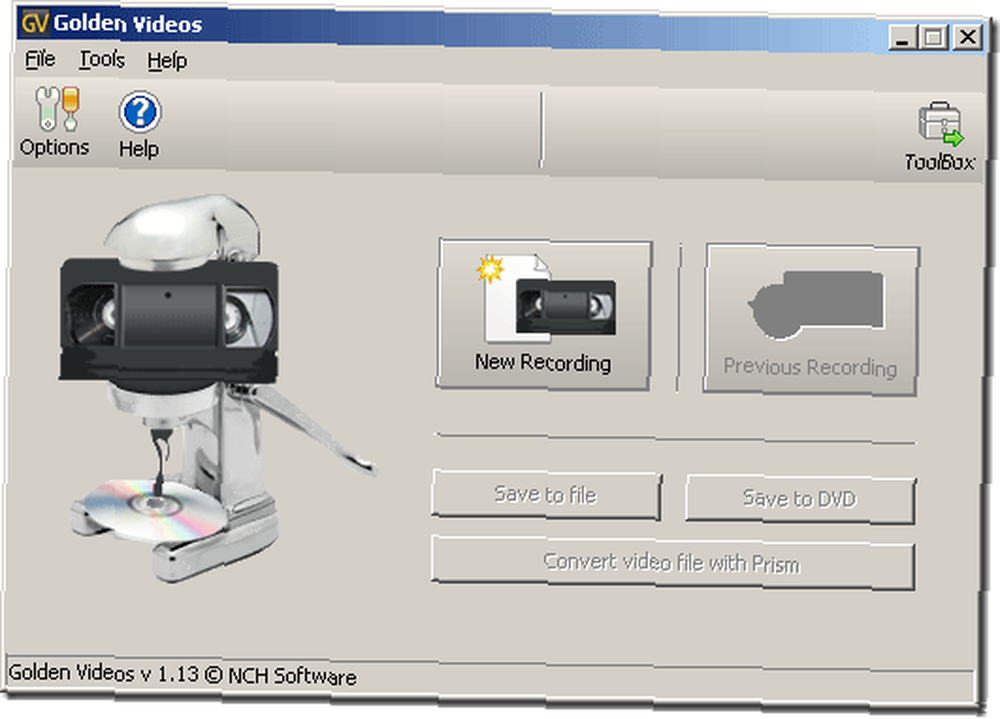
Нажмите на Новая запись для начала.
Вы увидите этот экран:
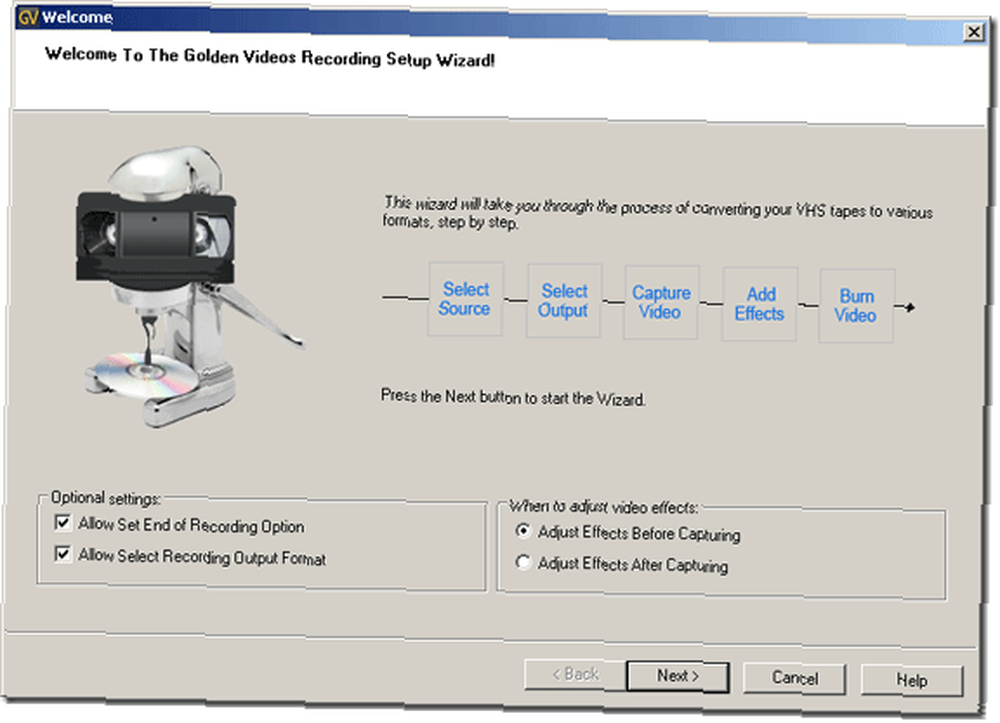
Нажмите следующий выбрать ваше конвертирующее устройство. В системе, о которой я пишу эту статью, устройство не подключено. Но вы бы раскрыли это выпадающее меню вверху и выбрали бы ваше устройство:
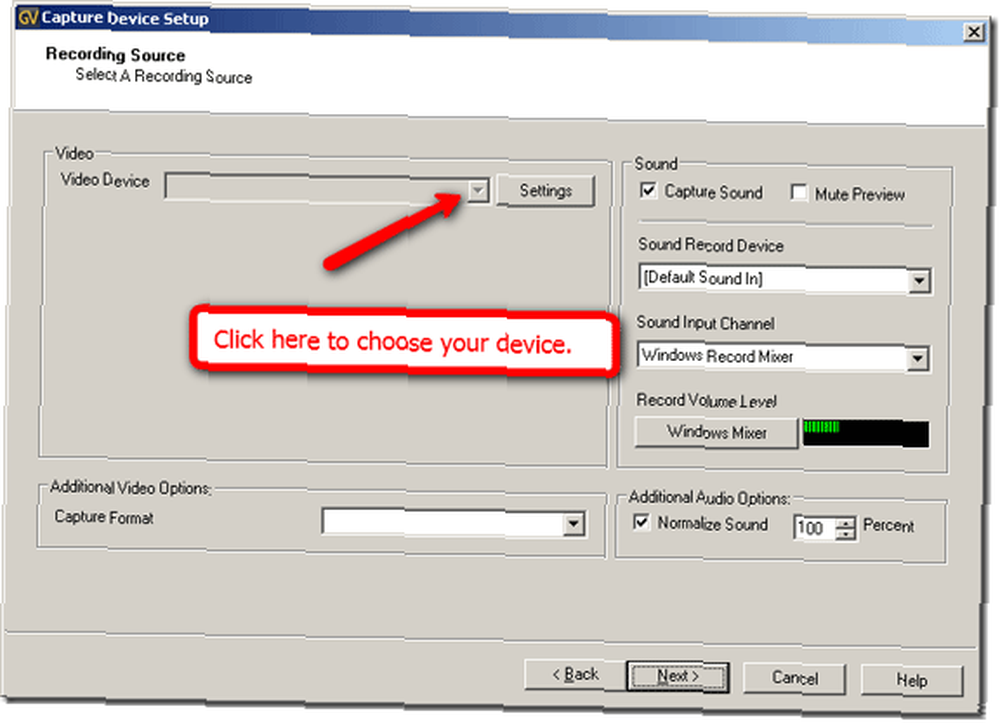
Вы можете оставить устройство записи звука по умолчанию, если у вас нет дополнительного устройства в вашей машине. Вы можете работать с уровнями звука и даже не снимать звук, сняв флажок «захватить звук». Затем запустите воспроизведение видеомагнитофона. Если вы видите предварительный просмотр экрана под вашим выбором видео устройства, мы готовы.
Просто нажмите следующий кнопку, чтобы продолжить. На экране конвертации вы увидите следующие опции:
Запустить снова
Нажмите эту кнопку, если хотите немедленно начать новую запись.
запись
Нажмите эту кнопку, чтобы начать запись.
Стоп
Нажмите эту кнопку, чтобы остановить запись.
Уровень громкости записи
Указывает уровень громкости на входе.
Mute Предварительный просмотр
Установите этот флажок, если вы не хотите слышать звук, который записывается в данный момент.
Время записи:
Указывает общую длину записи на данный момент.
Размер записи:
Указывает размер на диске, который берется записью.
Расчетное время, оставшееся на HDD:
Указывает приблизительное время записи на жесткий диск.
Кадров в секунду:
Показывает количество кадров, полученных из захвата в течение последней секунды. Должно быть примерно 24-25 для PAL и 29-30 для NTSC.
Предупреждения о переполнении буфера:
Указывает количество ситуаций, когда Golden Videos ожидали записи данных на жесткий диск. Обычно это означает, что вы используете медленный жесткий диск, ваш жесткий диск сильно фрагментирован, ваш компьютер не соответствует минимальным требованиям для этого приложения или вы используете некоторые другие приложения, которые интенсивно используют процессор и жесткий диск. Попробуйте закрыть все другие приложения, кроме Golden Videos, во время захвата.
Выключите компьютер, когда закончите
Установите этот флажок, если вы хотите выключить компьютер после завершения работы мастера.
Воспроизвести звук, когда закончите
Установите этот флажок, если хотите, чтобы Golden Videos воспроизводили звук после завершения работы мастера.
Открыть выходной файл, содержащий папку
Установите этот флажок, если вы хотите, чтобы Golden Videos открывал каталог, содержащий выходной файл, когда мастер завершает работу.
Это оно! Установите флажок, чтобы открыть папку, содержащую ваш файл, когда мастер завершит работу, и когда вы закончите, у вас будет файл MPEG4, который вы затем сможете конвертировать в DVD или что у вас есть. Вы также можете установить другие инструменты с первого шага, если на вашем компьютере не установлен конвертер или записывающее программное обеспечение..
Когда вы закончите с этим, ваши воспоминания будут сохранены на DVD, который каждый может посмотреть! С праздником ребята!
Если вы знакомы с более простым способом преобразования лент VHS на DVD, поделитесь ими с нами в комментариях.











